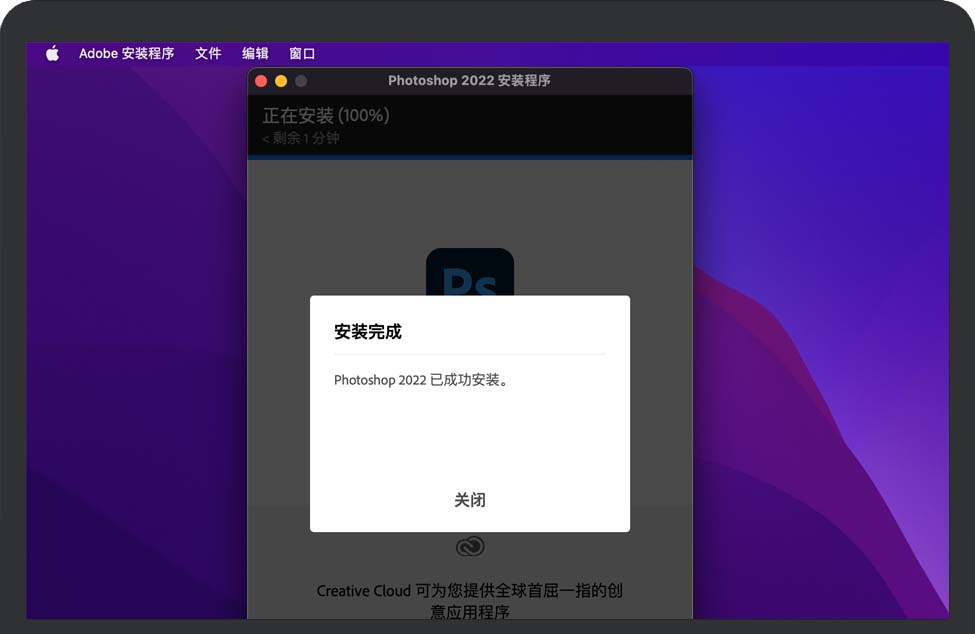适用于macOS的Photoshop和其他Adobe软件安装错误代码107如何解决?
在安装Adobe 2022 Mac版本的时候,出来一种新的错误提示:错误代码107。Adobe官网给出的答案是安装文件不完整,但是我自己检查了我的Adobe Photoshop 2022的安装包,怎么检查都是正确的,但就是在安装进度5%时,弹窗提示安装错误(错误代码107),困扰了我好几天,后来我发现了,只要Creative Cloud版本更新到目前新版本之后重新安装Photoshop 2022 for Mac竟然顺利安装并正常使用了。
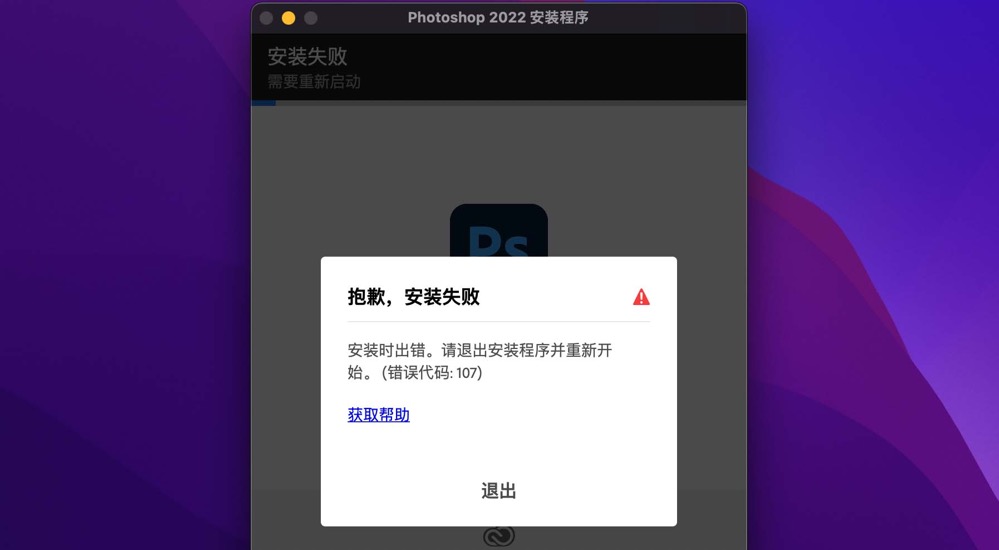
根据Adobe官网提示,除了错误代码107之外,此方法还能解决很多Adobe安装时的提示的错误代码。
|
|
要修复这些错误,请执行给定的步骤。
-
为您的计算机创建一个具有管理员权限的新本地用户帐户。
-
Windows 10以上系统:请参阅在 Windows 10 中创建本地用户帐户。
-
Windows 8 和 Windows 7:请参阅创建用户帐户。
-
macOS:请参阅在 Mac 上设置用户、客人和群组。
-
使用该帐户登录到您的计算机。
-
使用 Creative Cloud 桌面应用程序卸载程序卸载 Creative Cloud 桌面应用程序。
-
下载 Creative Cloud 桌面应用程序。
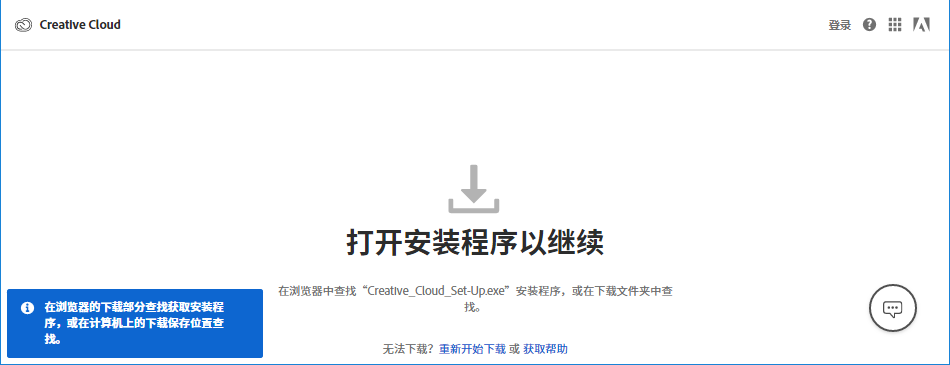
 如果知识兔您使用的是 Windows,系统可能会提示您保存下载的文件。如果知识兔您使用的是 macOS,系统可能会提示您允许进行下载。
如果知识兔您使用的是 Windows,系统可能会提示您保存下载的文件。如果知识兔您使用的是 macOS,系统可能会提示您允许进行下载。 -
转到设备上下载的文件,然后知识兔双击该文件。
-
登录以开始安装。然后知识兔按照屏幕上的提示进行安装即可。
安装Creative Cloud桌面应用程序后,重新打开安装包安装Adobe 2022软件即可正常安装了。